Како поставити Иандек Диск
Након регистрације и креирања Иандек Диск-а, можете га прилагодити по вашем нахођењу. Хајде да анализирамо основне поставке програма.
Подешавање Иандек диска се позива помоћу десног клика на икону програма у лежишту. Овдје видимо листу последњих синхронизованих датотека и мала брзина у доњем десном углу. Треба нам. У падајућем контекстном менију кликните на ставку "Подешавања" .
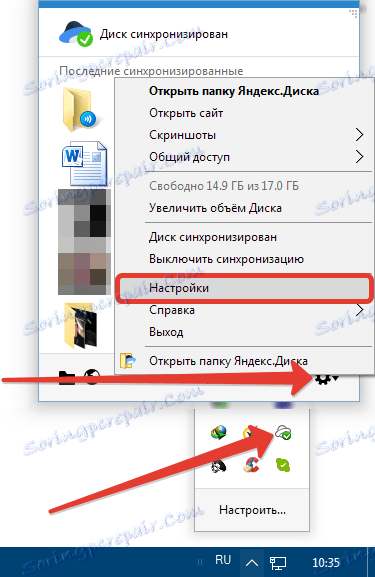
Основно
На овој картици конфигуришете програм који ће се покренути када се пријавите и омогућите могућност примања вијести са Иандек Диск-а. Место мапе програма се такође може променити.

Ако је рад са Диск активан, то јест, стално приступате сервису и обављате неке радње, онда је боље омогућити аутоматско учитавање - ово штеди вријеме.
Промените локацију фасцикле, према ауторима, нема посебан смисао, осим ако желите да ослободите простор на системском погону, наиме где се налази мапа. Можете пренети податке на било које мјесто, чак и на УСБ флеш диск, међутим, у овом случају, када је диск искључен из рачунара, Диск ће престати да ради.
И још једна нијанса: неопходно је осигурати да слово диска када је флеш диск прикључен одговара оном који је наведен у поставкама, у супротном програм не проналази путању до фасцикле.
Што се тиче вијести са Иандек Диск-а, тешко је рећи нешто, јер током читаве употребе ниједна вијест није дошла.
Мој налог
Ово је информативни табулатор. Ево налога са налога Иандек-а, информација о употреби јачине звука и дугмету за искључивање рачунара са диска.
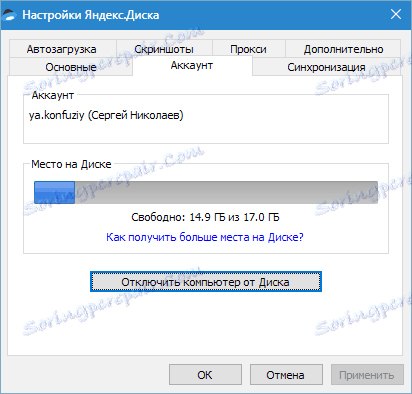
Дугме врши функцију напуштања Иандек Диск. Ако поново притиснете, мораћете поново унети своје корисничко име и лозинку. Ово може бити погодно ако желите да се повежете са другим налогом.
Синхронизација
Сви фасцикли који се налазе у директоријуму диска су синхронизовани са меморијом, односно све датотеке које спадају у директориј или потфасцикле се аутоматски преузима на сервер.
За појединачне фасцикле можете онемогућити синхронизацију, али у том случају ће се фолдер избрисати са рачунара и остати само у облаку. У менију са подешавањима такође ће бити видљив.
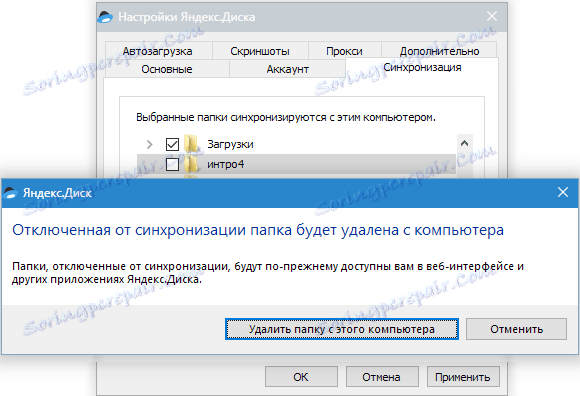
Ауто Бацкуп
Иандек Диск вам омогућава да аутоматско увозите фотографије са фотоапарата спојене на рачунар. У овом случају, програм памти конфигурацијске профиле, а следећи пут када се повежете, не морате ништа да конфигуришете.
Дугме "Заборави уређаје" одваја све камере са рачунара.
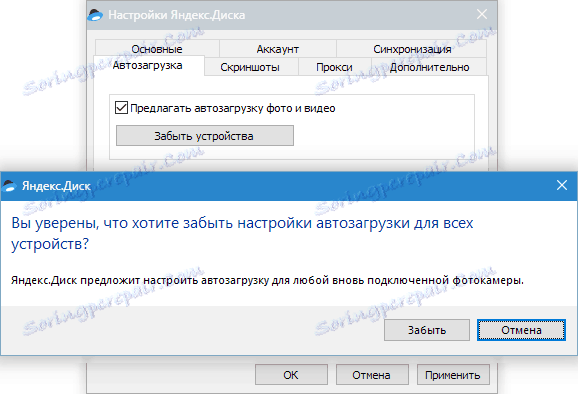
Сцреенсхотс
На овом картици конфигуришете хоткее за позивање различитих функција, типа имена и формата датотеке.

Програм за израду екрана у цијелом екрану омогућава вам да користите стандардни Прт Сцр тастер, али за снимање одређеног подручја мораћете да позовете снимак екрана преко пречице. Ово је веома неугодно ако желите направити снимак екрана који се налази на целом екрану (нпр. Претраживач). Ево и додји на помоћ врућих кључева.
Можете одабрати сваку комбинацију, главно је што ове комбинације не користе систем.
Проки
О овим поставкама можете написати целу расправу, па се ограничавамо на кратко објашњење.
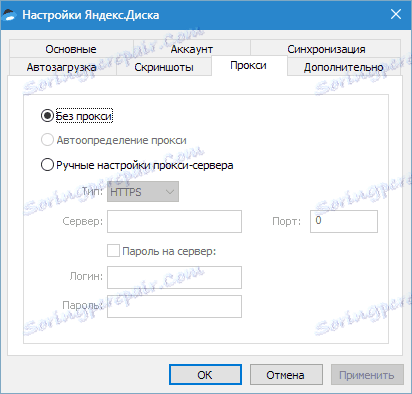
Проки сервер је сервер преко кога клијент захтева мрежу. То је врста екрана између локалног рачунара и Интернета. Ови сервери обављају различите функције - од шифрирања саобраћаја до заштите клијентског рачунара од напада.
У сваком случају, ако користите прокси и знате зашто вам је то потребно, онда можете сами да га конфигуришете. Ако није, онда то није потребно.
Напредна
Овај табулатор конфигурише аутоматске исправке, брзину везе, поруке о грешкама и обавештења у јавној фасцикли.
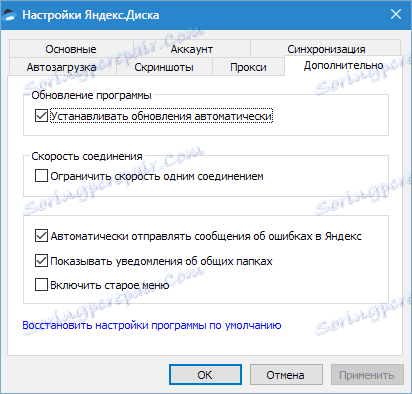
Све је овде јасно, само ћу говорити о подешавању брзине.
Иандек Диск, када се синхронизује, пумпа датотеке у неколико стихова, заузимајући прилично велики део Интернет канала. Ако постоји потреба да се ограничи апетит програма, онда можете да ставите ову шансу.
Сада знамо где су поставке Иандек Диск-а и шта се мењају у програму. Можете започети посао.
